SPSS统计软件使用指导(免费下载)
- 格式:docx
- 大小:4.52 MB
- 文档页数:81

SPSS统计软件使用指导1 SPSS简介SPSS的全称是:Statistical Program for Social Sciences,即社会科学统计程序。
该软件是公认的最优秀的统计分析软件包之一。
从最初的SPSS/PC for DOS到SPSS6.0、8.X、9.0、10.X、11X与12.0、13.0 、14.0、15.0 for Windows。
随着版本的不断更新,软件功能不断改善,操作越来越简便,与其他软件的接口也越来越多。
SPSS软件不仅能执行统计功能,还能将分析结果用数种清晰简练的表格与数十种栩栩如生的2D、3D图形来显示,SPSS强调其社会科学应用的层面,使用统计学与概率论的理论进行研究,同时它在自然科学、经营管理、金融、医疗卫生、体育等各个领域中都能发挥巨大的功能,是统计、企业规划、企业管理等部门执行系统化管理决策的有力工具。
1.1 SPSS的基本功能1.SPSS的数据编辑功能利用SPSS的数据编辑器窗口,可以对打开的数据文件进行增加、删除、复制、剪切和粘贴等一般性操作,还可以对数据文件中的数据进行顺序、转置、拆分、聚合、加权等操作,对多个数据文件可以根据变量或个案进行合并。
可以根据需要把将要分析的变量集中到一个集合中,打开时指定打开该集合,而不必打开整个数据文件。
2.表格的生成和编辑利用SPSS可以生成数十种风格的表格,利用编辑窗口或监视器可以编辑所要生成的表格。
在SPSS 的高级版本中,统计成果多被归纳为表格或图形的形式。
3.图形的生成和编辑利用SPSS可以生成数十种基本图形和交互式图形。
其中基本图形包括条形图、线形图、面积图、圆饼图、高低图、帕雷托图、控制图、箱形图、误差条形图、散点图、直方图、ROC曲线图、P-P概率图、Q—Q图、序列图和时间序列图等。
交互式图形比基本图形更漂亮,可有不同风格的2D、3D图形。
交互式图形包括条形交互作用图、点形交互作用图、线形交互作用图、带形交互作用图、圆形交互作用图、箱形交互作用图、误差条形交互作用图、直方交互作用图和散点交互作用图等。


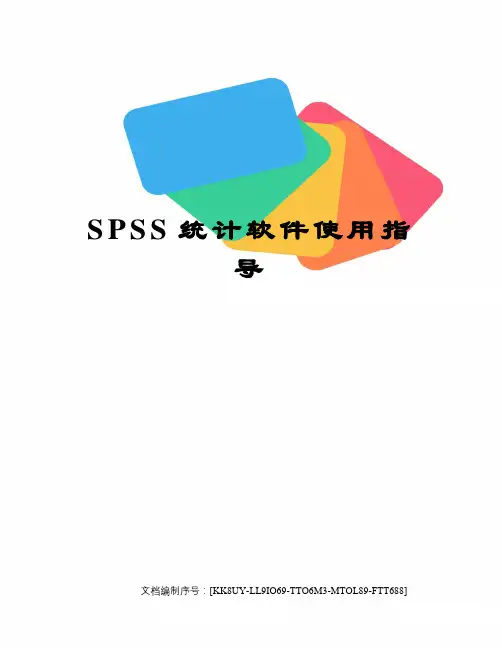
S P S S统计软件使用指导文档编制序号:[KK8UY-LL9IO69-TTO6M3-MTOL89-FTT688]SPSS统计软件使用指导管理统计学课程设计是在学习了《管理统计学》课程之后,进行此课程设计,是对这门课程的全面复习。
是整个教学工作的重要环节。
一、目的和任务通过管理统计学课程设计教学所要达到的目的是:以管理统计学课程和理论知识为基础,通过课程设计的实践,培养学生理论联系实际的思想,加强学生对所修相关课程的理解、掌握,训练并提高其在SPSS软件的使用、统计分析的方法、独立解决问题的思路和计算机应用等方面的能力。
管理统计学课程设计的任务是:依据所提供的SPSS软件功能及相关资料,完成SPSS实现操作并选择有现实意义的课题进行计算与分析,递交统计分析报告。
二、设计要求1.时间要求:本课程设计安排在《管理统计学》课程教学之后进行,设计时间为(30学时)。
其中:2学时:对所研究的问题进行课堂分析。
2学时:熟悉SPSS界面:①SPSS的启动,②SPSS的主窗口,③SPSS的菜单,④SPSS录入数据,⑤SPSS的退出,⑥SPSS的求助系统。
10学时:根据《管理统计学》课程设计指导书实地操作SPSS软件的主要功能:①SPSS的数据管理功能,②SPSS文本文件的编辑,③摘要性分析,即对原始数据进行描述性分析。
④平均水平的比较:Means(平均数)过程、Indendent-Samples T Test(两组资料样本T检验)过程、Paired-Samples T Test(配对样本T检验)过程、One-Way-ANOVA(单因素方差分析)过程。
⑤方差分析。
⑥相关分析。
⑦回归分析。
2学时:SPSS制图功能:主要练习SPSS中条形图、线图、控制图、散点图和直方图的绘制。
12学时:根据案例提供的样本数据,登陆国家统计局网站:(或其他网站)选择有意义课题,选取4个自变量,即T、Y、X1、X2、X3、X4,进行多元线性回归分析。
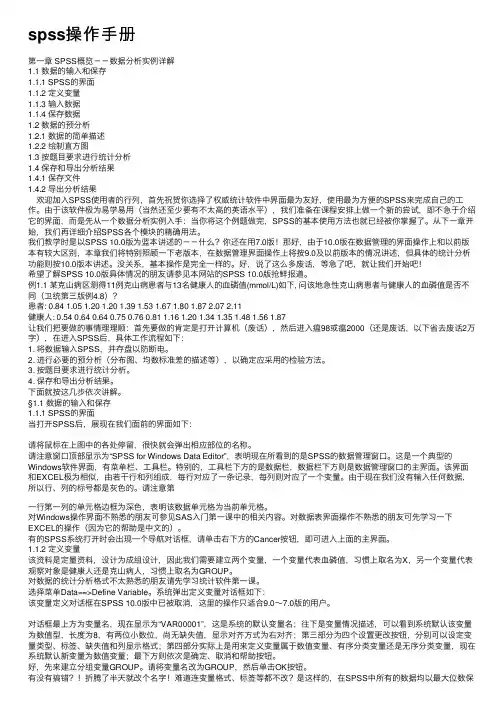
spss操作⼿册第⼀章 SPSS概览--数据分析实例详解1.1 数据的输⼊和保存1.1.1 SPSS的界⾯1.1.2 定义变量1.1.3 输⼊数据1.1.4 保存数据1.2 数据的预分析1.2.1 数据的简单描述1.2.2 绘制直⽅图1.3 按题⽬要求进⾏统计分析1.4 保存和导出分析结果1.4.1 保存⽂件1.4.2 导出分析结果 欢迎加⼊SPSS使⽤者的⾏列,⾸先祝贺你选择了权威统计软件中界⾯最为友好,使⽤最为⽅便的SPSS来完成⾃⼰的⼯作。
由于该软件极为易学易⽤(当然还⾄少要有不太⾼的英语⽔平),我们准备在课程安排上做⼀个新的尝试,即不急于介绍它的界⾯,⽽是先从⼀个数据分析实例⼊⼿:当你将这个例题做完,SPSS的基本使⽤⽅法也就已经被你掌握了。
从下⼀章开始,我们再详细介绍SPSS各个模块的精确⽤法。
我们教学时是以SPSS 10.0版为蓝本讲述的--什么?你还在⽤7.0版!那好,由于10.0版在数据管理的界⾯操作上和以前版本有较⼤区别,本章我们将特别照顾⼀下⽼版本,在数据管理界⾯操作上将按9.0及以前版本的情况讲述,但具体的统计分析功能则按10.0版本讲述。
没关系,基本操作是完全⼀样的。
好,说了这么多废话,等急了吧,就让我们开始吧!希望了解SPSS 10.0版具体情况的朋友请参见本⽹站的SPSS 10.0版抢鲜报道。
例1.1 某克⼭病区测得11例克⼭病患者与13名健康⼈的⾎磷值(mmol/L)如下, 问该地急性克⼭病患者与健康⼈的⾎磷值是否不同(卫统第三版例4.8)?患者: 0.84 1.05 1.20 1.20 1.39 1.53 1.67 1.80 1.87 2.07 2.11健康⼈: 0.54 0.64 0.64 0.75 0.76 0.81 1.16 1.20 1.34 1.35 1.48 1.56 1.87让我们把要做的事情理理顺:⾸先要做的肯定是打开计算机(废话),然后进⼊瘟98或瘟2000(还是废话,以下省去废话2万字),在进⼊SPSS后,具体⼯作流程如下:1. 将数据输⼊SPSS,并存盘以防断电。

SPSS统计软件使用指导SPSS(统计软件包社会科学)是一个功能强大的统计分析软件,被广泛应用于社会科学领域的数据处理和统计分析。
本文将为您提供SPSS的简单使用指导。
一、数据导入与数据处理1. 数据导入:打开SPSS软件后,选择“文件”菜单中的“导入数据”,选择合适的数据类型(如Excel、CSV等),然后按照指引找到要导入的数据文件,并点击“打开”按钮导入数据。
2.数据处理:导入数据后,您可以使用SPSS进行数据清洗、数据变换和数据整合等操作。
例如,可以使用数据筛选功能去除缺失值,使用重编码功能对变量进行重新分组等。
二、数据描述统计1.频数统计:选择“分析”菜单中的“描述统计”→“频数”,将要分析的变量移至“变量列表”中,点击“统计”按钮,并选择要统计的指标(如中位数、均值等),最后点击“确定”按钮即可进行频数统计分析。
2.描述性统计:选择“分析”菜单中的“描述统计”→“描述统计”,将要分析的变量移至“变量列表”中,点击“统计”按钮,并选择要统计的指标(如均值、标准差等),最后点击“确定”按钮即可进行描述统计分析。
三、数据分析与模型建立1.相关分析:选择“分析”菜单中的“相关”→“双变量”,将要分析的变量移至“变量列表”中,点击“OK”按钮即可进行相关性分析。
2.回归分析:选择“分析”菜单中的“回归”→“线性”,将因变量和自变量移至相应的“因变量”和“自变量”框中,可以选择“统计”按钮进行相应的统计分析。
3.方差分析:选择“分析”菜单中的“比较组”→“方差分析”,将要分析的变量移至“因子”列表中以及自变量列表中,点击“OK”按钮即可进行方差分析。
四、结果输出与图表绘制1.结果输出:分析完成后,可以通过点击“结果”菜单中的“查看输出”来查看统计结果。
可以选择复制、粘贴或导出统计结果到其他软件进行进一步分析或报告。
2.图表绘制:选择“图形”菜单,其中包含了众多图表类型,如饼图、柱状图、折线图等。
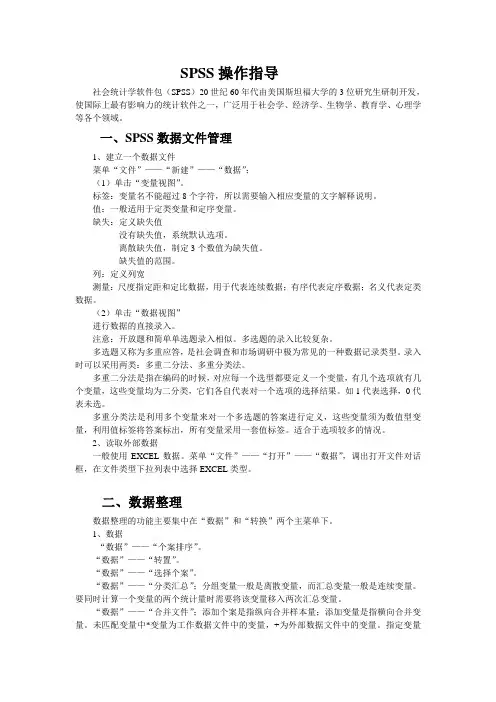
SPSS操作指导社会统计学软件包(SPSS)20世纪60年代由美国斯坦福大学的3位研究生研制开发,使国际上最有影响力的统计软件之一,广泛用于社会学、经济学、生物学、教育学、心理学等各个领域。
一、SPSS数据文件管理1、建立一个数据文件菜单“文件”——“新建”——“数据”;(1)单击“变量视图”。
标签:变量名不能超过8个字符,所以需要输入相应变量的文字解释说明。
值:一般适用于定类变量和定序变量。
缺失:定义缺失值没有缺失值,系统默认选项。
离散缺失值,制定3个数值为缺失值。
缺失值的范围。
列:定义列宽测量:尺度指定距和定比数据,用于代表连续数据;有序代表定序数据;名义代表定类数据。
(2)单击“数据视图”进行数据的直接录入。
注意:开放题和简单单选题录入相似。
多选题的录入比较复杂。
多选题又称为多重应答,是社会调查和市场调研中极为常见的一种数据记录类型。
录入时可以采用两类:多重二分法、多重分类法。
多重二分法是指在编码的时候,对应每一个选型都要定义一个变量,有几个选项就有几个变量,这些变量均为二分类,它们各自代表对一个选项的选择结果。
如1代表选择,0代表未选。
多重分类法是利用多个变量来对一个多选题的答案进行定义,这些变量须为数值型变量,利用值标签将答案标出,所有变量采用一套值标签。
适合于选项较多的情况。
2、读取外部数据一般使用EXCEL数据。
菜单“文件”——“打开”——“数据”,调出打开文件对话框,在文件类型下拉列表中选择EXCEL类型。
二、数据整理数据整理的功能主要集中在“数据”和“转换”两个主菜单下。
1、数据“数据”——“个案排序”。
“数据”——“转置”。
“数据”——“选择个案”。
“数据”——“分类汇总”;分组变量一般是离散变量,而汇总变量一般是连续变量。
要同时计算一个变量的两个统计量时需要将该变量移入两次汇总变量。
“数据”——“合并文件”;添加个案是指纵向合并样本量;添加变量是指横向合并变量。
未匹配变量中*变量为工作数据文件中的变量,+为外部数据文件中的变量。
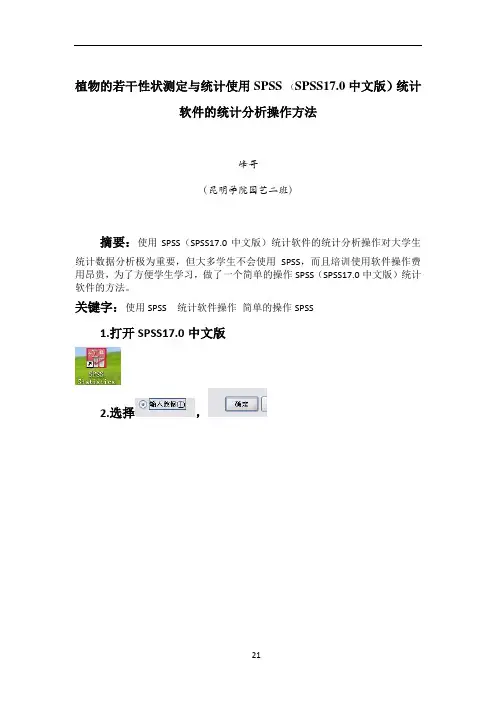
植物的若干性状测定与统计使用SPSS(SPSS17.0中文版)统计
软件的统计分析操作方法
峰哥
(昆明学院园艺二班)
摘要:使用SPSS(SPSS17.0中文版)统计软件的统计分析操作对大学生
统计数据分析极为重要,但大多学生不会使用SPSS,而且培训使用软件操作费用昂贵,为了方便学生学习,做了一个简单的操作SPSS(SPSS17.0中文版)统计软件的方法。
关键字:使用SPSS 统计软件操作简单的操作SPSS
1.打开SPSS17.0中文版
2.选择,
3. 打开自己的数据如“”
5.选择“品种”和“茎粗”的数据
点开SPSS窗口→点击“”→单击→修改菜单名“”
6.单击“”→“”→“”
7.单击“”→“”
8.单击“”→“”
9.单击“”→→→
→→→
10.单击“”→→→
11.单击“”→→→
12.单击“”
13.单击鼠标右键→→→→
→→,
完成!!“”,如下图顺序操作!!
同样的方法再做其他数据!!如下图一样复制进行操作!!!
21。
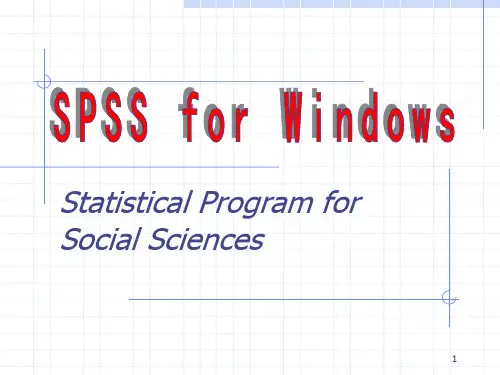

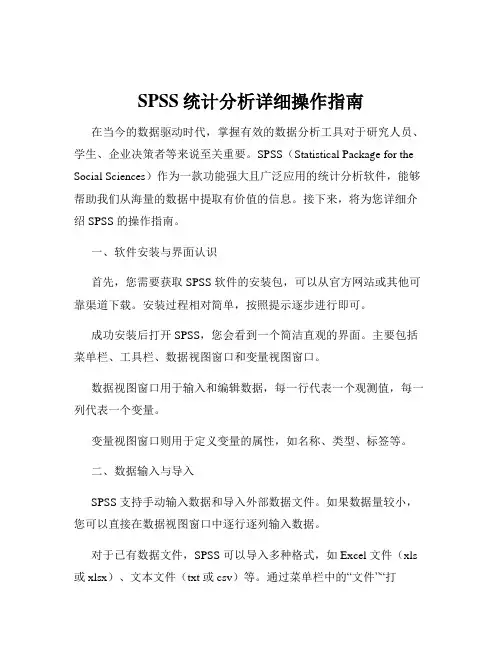
SPSS统计分析详细操作指南在当今的数据驱动时代,掌握有效的数据分析工具对于研究人员、学生、企业决策者等来说至关重要。
SPSS(Statistical Package for the Social Sciences)作为一款功能强大且广泛应用的统计分析软件,能够帮助我们从海量的数据中提取有价值的信息。
接下来,将为您详细介绍 SPSS 的操作指南。
一、软件安装与界面认识首先,您需要获取 SPSS 软件的安装包,可以从官方网站或其他可靠渠道下载。
安装过程相对简单,按照提示逐步进行即可。
成功安装后打开 SPSS,您会看到一个简洁直观的界面。
主要包括菜单栏、工具栏、数据视图窗口和变量视图窗口。
数据视图窗口用于输入和编辑数据,每一行代表一个观测值,每一列代表一个变量。
变量视图窗口则用于定义变量的属性,如名称、类型、标签等。
二、数据输入与导入SPSS 支持手动输入数据和导入外部数据文件。
如果数据量较小,您可以直接在数据视图窗口中逐行逐列输入数据。
对于已有数据文件,SPSS 可以导入多种格式,如 Excel 文件(xls 或xlsx)、文本文件(txt 或csv)等。
通过菜单栏中的“文件”“打开”“数据”选择相应的文件类型,并按照向导进行操作即可完成数据导入。
三、数据预处理在进行正式的统计分析之前,通常需要对数据进行预处理,以确保数据的质量和适用性。
1、缺失值处理检查数据中是否存在缺失值。
SPSS 提供了多种处理缺失值的方法,如删除包含缺失值的观测、用均值或中位数等替代缺失值等。
2、数据标准化为了消除不同变量量纲的影响,可以对数据进行标准化处理。
SPSS 中有相应的功能可以实现这一操作。
3、变量重新编码有时需要对变量进行重新编码,例如将连续变量转换为分类变量,或者对分类变量的类别进行重新定义。
四、描述性统计分析描述性统计分析可以帮助我们了解数据的基本特征,如均值、中位数、标准差、最小值、最大值等。
在菜单栏中选择“分析”“描述统计”“描述”,将需要分析的变量选入变量框,点击“确定”即可得到描述性统计结果。
SPSS工具简介统计要与大量的数据打交道,涉及繁杂的计算和图表绘制。
现代的数据分析工作如果离开统计软件几乎是无法正常开展。
在准确理解和掌握了各种统计方法原理之后,再来掌握几种统计分析软件的实际操作,是十分必要的。
常见的统计软件有SAS,SPSS,MINITAB,EXCEL等。
这些统计软件的功能和作用大同小异,各自有所侧重。
其中的SAS和SPSS是目前在大型企业、各类院校以及科研机构中较为流行的两种统计软件。
特别是SPSS,其界面友好、功能强大、易学、易用,包含了几乎全部尖端的统计分析方法,具备完善的数据定义、操作管理和开放的数据接口以及灵活而美观的统计图表制作。
SPSS在各类院校以及科研机构中更为流行。
SPSS(Statistical Product and Service Solutions,意为统计产品与服务解决方案)。
自20世纪60年代SPSS诞生以来,为适应各种操作系统平台的要求经历了多次版本更新,各种版本的SPSS for Windows大同小异,在本试验课程中我们选择PASW Statistics 作为统计分析应用试验活动的工具。
1.SPSS的运行模式SPSS主要有三种运行模式:(1)批处理模式这种模式把已编写好的程序(语句程序)存为一个文件,提交给[开始]菜单上[SPSS for Windows]→[Production Mode Facility]程序运行。
(2)完全窗口菜单运行模式这种模式通过选择窗口菜单和对话框完成各种操作。
用户无须学会编程,简单易用。
(3)程序运行模式这种模式是在语句(Syntax)窗口中直接运行编写好的程序或者在脚本(script)窗口中运行脚本程序的一种运行方式。
这种模式要求掌握SPSS的语句或脚本语言。
本试验指导手册为初学者提供入门试验教程,采用“完全窗口菜单运行模式”。
2.SPSS的启动(1)在windows[开始]→[程序]→[PASW],在它的次级菜单中单击“SPSS for Windows”即可启动SPSS软件,进入SPSS for Windows对话框,如图,图所示。
SPSS统计软件使用指导管理统计学课程设计是在学习了《管理统计学》课程之后,进行此课程设计,是对这门课程的全面复习。
是整个教学工作的重要环节。
一、目的和任务通过管理统计学课程设计教学所要达到的目的是:以管理统计学课程和理论知识为基础,通过课程设计的实践,培养学生理论联系实际的思想,加强学生对所修相关课程的理解、掌握,训练并提高其在SPSS软件的使用、统计分析的方法、独立解决问题的思路和计算机应用等方面的能力。
管理统计学课程设计的任务是:依据所提供的SPSS软件功能及相关资料,完成SPSS实现操作并选择有现实意义的课题进行计算与分析,递交统计分析报告。
二、设计要求1.时间要求:本课程设计安排在《管理统计学》课程教学之后进行,设计时间为(30学时)。
其中:2学时:对所研究的问题进行课堂分析。
2学时:熟悉SPSS界面:①SPSS的启动,②SPSS的主窗口,③SPSS的菜单,④SPSS录入数据,⑤SPSS的退出,⑥SPSS的求助系统。
10学时:根据《管理统计学》课程设计指导书实地操作SPSS软件的主要功能:①SPSS的数据管理功能,②SPSS文本文件的编辑,③摘要性分析,即对原始数据进行描述性分析。
④平均水平的比较:Means(平均数)过程、Indendent-Samples T Test(两组资料样本T检验)过程、Paired-Samples T Test (配对样本T检验)过程、One-Way-ANOV A(单因素方差分析)过程。
⑤方差分析。
⑥相关分析。
⑦回归分析。
2学时:SPSS制图功能:主要练习SPSS中条形图、线图、控制图、散点图和直方图的绘制。
12学时:根据案例提供的样本数据,登陆国家统计局网站:/(或其他网站)选择有意义课题,选取4个自变量,即T、Y、X1、X2、X3、X4,进行多元线性回归分析。
2学时:总结设计过程,整理课程设计的书面材料,撰写并提交一份统计分析报告。
2.设计资料要求:尽可能选用具有说服力的,反映社会经济现象发展趋势的数据作为该课程设计的基础内容。
3.工作量要求:学生3-5人分为一组,以小组为单位共同完成本课程设计。
小组成员明确独立完成的工作量,使每名学生工作量均饱满。
4.成果要求:学生以小组为单位完成课程设计的全部任务,撰写课程设计说明书,累计字数不少于8000字。
并按时、按质、按量提交规范格式的设计成果。
交计算机打印稿及电子版。
5.设计步骤:首先运用SPSS软件,按着指导书的内容将SPSS的基本功能逐个练习掌握。
其次登陆《国家统计局网站:/》或其他网站,选择有意义课题,选取不少于4个自变量,即T、Y、X1、X2、X3、X4,进行多元线性回归分析,并提交一份统计分析报告。
提交设计成果及装订顺序如下:(1)封面使用统一封面,具体格式按给定的模版,不允许修改。
注意①“指导教师”一项为空;②“班级”一项统一规范,尤其是专业名称,如:05工商管理1班、05信息管理2班、05电子商务1班、05市场营销2班;③“日期”一项统一规范,统一为2007年6月10日。
(2)目录要求层次清晰,给出标题及页码。
最后一项为“参考文献”。
打印时各章题序及标题用小4号黑体, 其余用小4号宋体;目录行间距固定值20磅。
如前页。
(3)正文正文应按照目录所确定的顺序依次撰写,要求计算准确,论述清楚、简练、通顺,插图清晰整洁。
文中图、表及公式规范地绘制和书写;正文采用5号宋体,A4纸,页边距均为20mm,装订线10mm,行间距采用固定值18磅。
文中标题采用宋体加粗。
(4)参考文献三、设计内容1 SPSS简介SPSS的全称是:Statistical Program for Social Sciences,即社会科学统计程序。
该软件是公认的最优秀的统计分析软件包之一。
从最初的SPSS/PC for DOS到SPSS6.0、8.X、9.0、10.X、11X与12.0、13.0 、14.0、15.0 for Windows。
随着版本的不断更新,软件功能不断改善,操作越来越简便,与其他软件的接口也越来越多。
SPSS软件不仅能执行统计功能,还能将分析结果用数种清晰简练的表格与数十种栩栩如生的2D、3D图形来显示,SPSS强调其社会科学应用的层面,使用统计学与概率论的理论进行研究,同时它在自然科学、经营管理、金融、医疗卫生、体育等各个领域中都能发挥巨大的功能,是统计、企业规划、企业管理等部门执行系统化管理决策的有力工具。
1.1 SPSS的基本功能1.SPSS的数据编辑功能利用SPSS的数据编辑器窗口,可以对打开的数据文件进行增加、删除、复制、剪切和粘贴等一般性操作,还可以对数据文件中的数据进行顺序、转置、拆分、聚合、加权等操作,对多个数据文件可以根据变量或个案进行合并。
可以根据需要把将要分析的变量集中到一个集合中,打开时指定打开该集合,而不必打开整个数据文件。
2.表格的生成和编辑利用SPSS可以生成数十种风格的表格,利用编辑窗口或监视器可以编辑所要生成的表格。
在SPSS 的高级版本中,统计成果多被归纳为表格或图形的形式。
3.图形的生成和编辑利用SPSS可以生成数十种基本图形和交互式图形。
其中基本图形包括条形图、线形图、面积图、圆饼图、高低图、帕雷托图、控制图、箱形图、误差条形图、散点图、直方图、ROC曲线图、P-P概率图、Q—Q图、序列图和时间序列图等。
交互式图形比基本图形更漂亮,可有不同风格的2D、3D图形。
交互式图形包括条形交互作用图、点形交互作用图、线形交互作用图、带形交互作用图、圆形交互作用图、箱形交互作用图、误差条形交互作用图、直方交互作用图和散点交互作用图等。
4.SPSS的统计功能(1)摘要性分析摘要性分析是对原始数据进行描述性分析,是统计工作的出发点。
统计学的一系列基本描述指标,不仅让人了解资料的特征,而且可启发人们对之作进一步的深入分析。
SPSS统计软件通过调用摘要性分析,可完成均数、标准差、标准误差等指标的计算,对于计数和一些等级资料,可完成构成比率等指标的计算和2检验。
SPSS的摘要性分析包括以下几个过程:1) Frequencies(频数)过程调用此过程可进行频数分布表的分析。
频数分布表是描述性统计中最常用的方法之一,此外还可对数据的分布趋势进行初步分析。
2) Descriptives(描述)过程调用此过程可对变量进行描述性统计分析,计算并列出一系列相应的统计指标,且可将原始数据转换成标准Z分值并存人数据库。
3) Explore(探索)过程调用此过程可对变量进行更为深入详尽的描述性统计分析,即探索性统计。
它是在一般描述性统计指标的基础上,增加有关数据其他特征文字与图形描述,有助于思考对数据进行分析的方案。
(2)平均水平的比较在正态或近似正态分布的计量资料中,经常在使用前面介绍的摘要性分析后,还要进行组与组之间平均水平的比较,也就是要进行常用的t检验和单因素方差分析。
在SPSS统计软件中实现这一功能可调用以下几个过程:1) Means(平均数)过程与摘要性分析中的Descriptives(描述)过程相比,若仅仅计算单一组别的均数和标准差,Means(平均数)过程并无特别之处;但在指定条件分组计算均数和标准差时,如分性别同时分年龄计算各组的均数和标准差,则用Means(平均数)过程更显简单快捷。
2) One-Samples T Test(单一样本T检验)过程调用此过程可完成样本均值与总体均值的比较。
3) Indendent-Samples T Test(双样本T检验)过程调用此过程可完成两样本均数差别的显著性检验,即两组资料的t检验。
4) Paired-Samples T Test(配对样本T检验)过程调用此过程可完成配对资料的显著性检验,即配对t检验。
用于同对或同一研究对象分别给予两种不同处理的效果比较,以及同一研究对象处理前后的效果比较。
5) One-Way-ANOV A(单因素方差分析)过程调用本过程只能进行单因素方差分析,即完全随机设计资料的方差分析。
(3)方差分析方差分析主要用于:1)均数差别的显著性检验。
2)分离各有关因素并估计其对总变异的作用。
3)分析因素间的交互作用;④方差齐性检验。
SPSS软件除上面介绍的One-Way-ANOV A(单因素方差分析)过程外,可调用以下过程:Simple Factorial(单一因素)过程、General Factorial(综合因素)过程、Multivariate(多变量)过程等实现方差分析的功能。
(4)相关分析相关分析是判定变量间相互依存关系的统计方法,借助于Statistics(统计)菜单的Correlate(相关)选项完成的。
包括Bivariate(两个变量之间相关分析)过程、Partial(偏相关分析)过程、Distances(距离相关分析)过程。
说明客观事物相互间关系的密切程度并用适当的统计指标表示出来。
(5)回归分析回归分析是处理两个及两个以上变量间线性依存关系的统计方法。
用于说明这种依存变化的数学关系。
SPSS软件通过Linear(线性回归)过程、Curve Estimation(曲线估计)过程、Binary Logistic(二值逻辑回归)过程、Probit(概率回归)过程、Nonlinear(非线性回归)过程等实现回归分析功能。
(6)对数线性模型对数线性模型是用于离散型数据或整理成列联表格式的统计资料的统计分析工具。
SPSS软件通过General(一般对数线性分析)过程、Logit(分对数线性分析)、Model Selection (选择模型的对数线性分析)过程实现这一功能。
(7)分类分析分类分析方法主要是聚类分析与判别分析。
通过Twostep Cluster(两步聚类)过程、K—Means Cluster(快速聚类)过程、Hierarchical Cluster(分层聚类)和Tree(树状分析)过程、Discriminant(判别分析)过程实现。
(8)因子分析多元分析处理的是多指标的问题,由于指标太多,使得分析的复杂性增加。
观察指标的增加本来是为了使研究过程趋于完整,但反过来说,为使研究结果清晰明了而一味增加观察指标又会让人陷入混乱不清的状态。
在实际工作中,由于指标间经常具备一定的相关性,所以希望用较少的指标代替原来较多的指标,但依然能反映原有的全部信息,于是就产生了主成分分析、对应分析、典型相关分析和因子分析等方法。
调用Data Reduction(数据缩减)菜单的Factor(因子分析)命令,可对多指标或多因素资料进行因子分析。
(9)可靠性分析可通过调用Reliability(信度)过程完成。
(10)非参数检验许多统计分析方法的应用对总体有特殊的要求,如t检验要求总体符合正态分布,F检验要求误差呈正态分布且各组方差整齐。